1- SKYDRİVE
Windows Live ile beraber gelen ve kapasitesi 25 GB'a yükseltilmiş olan Skydrive özellikle dosyalarını internet üzerine yedekleyen ve bu dosyalara istedikleri her yerden erişmek isteyen kullanıcıları oldukça memnun ediyor. Buna ek olarak bu dosyaları yine internet üzerinden tüm kullanıcılarla paylaşmak da oldukça pratik. Az önce de söylediğim gibi Skydrive’ı kullanmak için Windows Live yani Msn kullanıcısı olmalısınız. skydrive.live.com adresine giderek Msn hesabınız ile giriş yapabilirsiniz. Giriş yaptığınızda aşağıdaki gibi bir ekranla karşılaşacaksınız.

Köşesinde kilit simgesi olan klasörleri yalnızca siz görebilirsiniz diğer klasörleri ise linklerini bilen kişiler görebilir. Üstte bulunan “klasör oluştur” ve “dosya ekle” ile istediğiniz işlemi gerçekleştirebilirsiniz. Servis Türkçe olduğundan bir sorunla karşılaşmanız çok zor.
SkyDrive sitesine buraya tıklayarak ulaşabilirsiniz.
2- GMAIL DRIVE
Gmail'in size sunduğu ve her saniye artan e-posta alanı ise internet üzerindeki gizli dosya alanınız konusunda size etkili çözümler sunuyor. GMail Drive'ı kullanmak için öncelikle bir Gmail hesabınızın olması gerekiyor. GMail Drive, size mucizeler sunuyor gibi görünebilir. Düşünsenize, internet olan her yerden ulaşabileceğiniz ve son derece kullanışlı bir disk. Bir disk gibi görünmesine bakmayın. GMail Drive, Gmail hesabınızdaki eklentileri alarak size klasör içinde gösteriyor. Kopyalamak, eklemek için ise Windows klasörlerinde yaptığınız gibi aynı işlemleri bu klasör içerisinde de yapabiliyorsunuz. Yeni bir dosyayı bu alana yüklemek istediğinizde tek yapmanız gereken; dosyayı sürükleyip bırakmak. Ve dosya, sanal diskinizde.

Bu uygulamanın arka planında yapılanlar ise şöyle; Gmail hesabınız kullanılarak boş bir e-postaya sadece eklemek istediğiniz dosya yapıştırılıyor ve bir e-posta yollanıyor. Yazılım da eklentileri biriktirdiğinden ve listelendiğinden dolayı siz, sadece bu dosyanın sanal diskinize gönderildiğini görüyorsunuz. Ancak eskiden diğer servisler az yer verirken gmailin sığası çok gözüküyordu. Fakat şu an servislerimiz içinde en az olanlardan biri…
Gmail Drive programını buraya tıklayarak indirebilirsiniz.
3- DROPBOX
Dropbox ufak bir yazılım sayesinde bilgisayarınızdaki verileri internetten sanal bir yedekleme olarak internetteki alanınıza kayıt ediyor. Yani dropbox yazılımını bilgisayarımıza kuruyor ve bilgisayarımızdaki verileri internete gönderebiliyoruz. Sadece bununla kalmıyor. Dropbox kurulduğu zaman bilgisayarınızın simgelerinde yer alıyor. Bu simgeyi çift tıkladığımızda ayarlarını yapabilmekte internetteki alanımızı da görebilmekteyiz. Üstelik üye olan herkese 2GB alan veriyor.
Öncelikle dropbox yazılımını indiriyoruz. (14Mb) İndirdiğimiz yazılımı bilgisayarımıza kuruyoruz. Kurulum sırasında bizden kayıt olmamızı istiyor. E-mail ve gerekli bilgileri doldurduktan sonra kurulum tamamlanıyor. Bilgisayarımıza kurduğumuz zaman sağ alt köşedeki simgelerimizin yanına dropbox simgesi geliyor. Simgeyi çift tıkladığımızda

C:\Users\Kullanıc\Documents\My Dropbox Klasörü açılıyor.
Bu klasör içerisine hangi dosyayı atarsanız atın internet üzerinden açılan hesabınıza otomatik olarak verilerinizi yedekliyor.

Aslında güzel düşünülmüş bir uygulama verilerinizi CD / DVD gibi fiziksel olarak yedekleyebilirsiniz yada taşınılabilir diskler ama bu tip aletlerin bozulma riskide cabası. Her zaman söylerim mutlaka 2 yedek alın diye.
Eğer yedeklerinizi aldığınız CD – DVD – HDD – Flash disk gibi aletlerin bozulma riskinide göze almak istemiyorsanız bu tip bir yedekleme sistemiyle rahat edebilirsiniz. Bu yedeklemenin tek riski şifrenizi unutmak olabilir. (Hackerler hariç o zaten her zaman bir risktir.) eğer böyle bir sorun olursa yani şifrenizi unutursanız zaten kayıtlı olan e-mail adresinize şifremi unuttum yaparak yeni bir şifre alabilirsiniz. Ayrıca programı kullanırken sizden şifre felan istemiyor. Arka planda pc nizi hiç kastırmadan rahat bir şekilde çalışabilmekte. Şöyle bir soru aklınıza gelebilir …
İnternet bağlantımı meşgul etmez mi ?

Elbette ki internet bağlantınızın bir kısmını kullanacaktır. Sonuçta verilerinizi internete yedekliyorsunuz. Fakat korkmanıza gerek yok. Programın simgesini sağ tıkladığımız zaman açılan pencereden Preferences (ayarlar) tıklayıp karşımıza gelen pencerede Network sekmesini tıkladığımız zaman upload ve download veri hızlarını kontrol edebildiğimizi görebilirsiniz.
Benim acelem yok bilgisayarım saatlerce internette 1 Kb ayarlarsınız upload da download da 1 Kb ile sınırlanmış olur 3-5 saatte yedekleme tamamlanır ya da iyi bir internet bağlantınız vardır yazarsınız oraya 1024 diye anında verileriniz yedeklenir
Bunun yanında yine simgemizi sağ tıkladığınızda açılan pencerede.

Yedekleme klasörümüzü açabilirsiniz.
Resimde gördüğünüz gibi 1 ‘i tıkladığınız zaman klasörümüz açılıyor. Yukarıda da söylediğim gibi bu klasöre attığımız tüm veriler internetteki alanımıza kayıt edilmekte.
Kullandığınız alanınızı görebilir.
2GB lık ücretsiz kullanacak olduğunuz alanınızda ne kadar boş yer kaldığını görebilmektesiniz.
Son yapılan yüklemeleri veya değişiklikleri görebilirsiniz.
Yapılan son değişiklikler aslında iyi düşünülmüş bir seçenek. Ben en çok bu kısmı kullanıyorum hangi verilerinizin gittiğini görebilmektesiniz. Tüm yaptığınız değişiklikler tek bir tıkla önünüze geliyor.
Forumlara ulaşabilirsiniz.
Destek forumlara bağlanıyor. Türkçe dil desteği yok. İngilizcesi olanlar için iyi bir yardım kaynağı diyebilirim.
Alanınızı artırabilirsiniz.
Programı kurduğumuz zaman oluşan yedekleme alanımız 2 GB ile sınırlandırılmış. Eğer ki bu alanı artırmak isterseniz ek bir ücret ödemeniz gerekiyor. 2 GB ‘da bazı şeyler için yeterli bir alan fakat iyi bir yedekleme isterseniz mesela 50GB gibi bir alan aylık 9,99$ ödediğinizde tamamıyla sizin oluyor Ya da yıllık 99$ ödeyerek 50 GB’lık alanınızı paşalar gibi kullanabilirsiniz.
Özellikleri görüntüleyebiliriz. (Ayarlar)
Biraz önce bu seçenekten bahsetmiştim. Klasörünüzün yerini ayarlayabilir, internet limitlerini ayarlayabilir ya da proxy ayarlarınızı girebilirsiniz.
Son olarak web ara yüzünden bahsetmek istiyorum.
Yine simgemizi sağ tıklayıp alanımızı ne kadar kullandığımızı gördüğümüz yere tıkladığımızda tarayıcımızda dropbox hesabımızı açıyor. Hesabımızın ara yüzü web de daha ayrıntılı. Bu bölümde hesap ayarlarınızı yapabilir, paylaşım klasörü oluşturup arkadaşlarınızla dosyalarınızı paylaşabilir, resimlerinizi görebilir, son değişikliklere göz atabilir, alanınıza gönderdiğiniz verileri ayrıntılı olarak inceleyebilirsiniz.
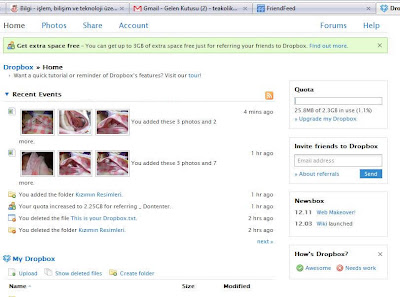
Burada dikkatimi çeken aklınıza gelebilecek her türlü şeyi yapabildiğimizdir. Bir yedekleme diskinden bekleyemeyeceğimiz şeyleri burada yapma imkanına sahibiz. Aynen bir fiziksel disk gibi önümüzde ve istediğimiz gibi silebilir, kopyalayabilir, paylaşabilir ve hatta görüntüleyebiliriz.
Dropbox programını yüklemek ve üyelik açmak için buraya tıklayın.
4- Diğer Servisler
Bu maddedeki açıklamalar PCnet dergisinin temmuz 2009 sayısından derlenmiştir. Dergiyi alarak daha fazla bilgi edinebilirsiniz.
Livedrive: ücretli bir servis
Humyo: 10 Gb ücretsiz bir paketle beraber aylık 79$’a 100 Gb’lik bir sürümüde var
Wuala: 1 Gb’lik ücretsiz bir servisi var daha fazlası için ödeme yapmalısınız. Ancak kendi hard disikinizden kaç Gb açarsanız o kadar da online Gb size ücretsiz veriliyor. Sisteme hard disk olarak tanıtılabiliyor.
ADrive: 50 Gb ücretsiz alan sunuyor.
Elephant Drive: Sınırsız alanı 50$’a sunuyor.
IDrive: 2 Gb’lik alanı ücretsiz veriyor ve sisteme hadr disk olarak tanıtılabiliyor.
Tüm bu veri depolama alanlarına web tarayıcıların içerisinden ulaşmaktan sıkılan kullanıcılar için ücretsiz, pratik kullanımı ve performansı ile ilgi çeken Gladinet sadece Skydrive değil bir çok farklı servisi de destekliyor. Bunu da bir sonraki yazımızda göreceğiz.

2 yorum:
Sevgili Sertaç Hocam
Online Veri Depolama Yazınızı okudum.
güzel bilgiler.
Yanlız yazınıza bir ek olarak
belirtmek istediğim bir detay bilgi mevcut.
Bildiğiniz gibi skydrive evet 25gb boyutunda yer tashihi yapıyor.
özellikle blogculukla ilgilenlere
belirtmek isterim.
"rapidshare ile uğraşmadan skydrive'a
dosyalarımı atarım, bir de link
veririm" derseniz ve de blogspot.com'a
bağlı ise blogunuz o zaman işin
içine microsoft şeytanlığı giriyor.
ertesi güne kalmadan, microsoft
kendisini bir host gibi kullandırmıyor.
yani sizin belirtiğiniz link mutlaka 2. günü değiştirilmiş
oluyor.
ben kendi blogumdan biliyorum.
25 gb bir alan iştah kabartıyor.
Lakin microsoft sadece bu alanı
kendi myspace hizmeti için kullandırmayı tercih ediyor.
Siz siz olun blogunuzdan bir dosya
tashih yeri olarak skydrive bir
link bağlantısı olarak vermeyin.
Saygı ve Sevgilerimle
G-Blog
İsmail GÜVEN
İsmail Ağabey valla bu bilgiyi senden öğrendim teşekkür ederim. Ama ben bu yazıyı direkt word dökümanı resim depolama yada yedekleme için yayınlamıştım. fakat söylediğim gibi çok güzel bilgi oldu tekrar sağol
Yorum Gönder